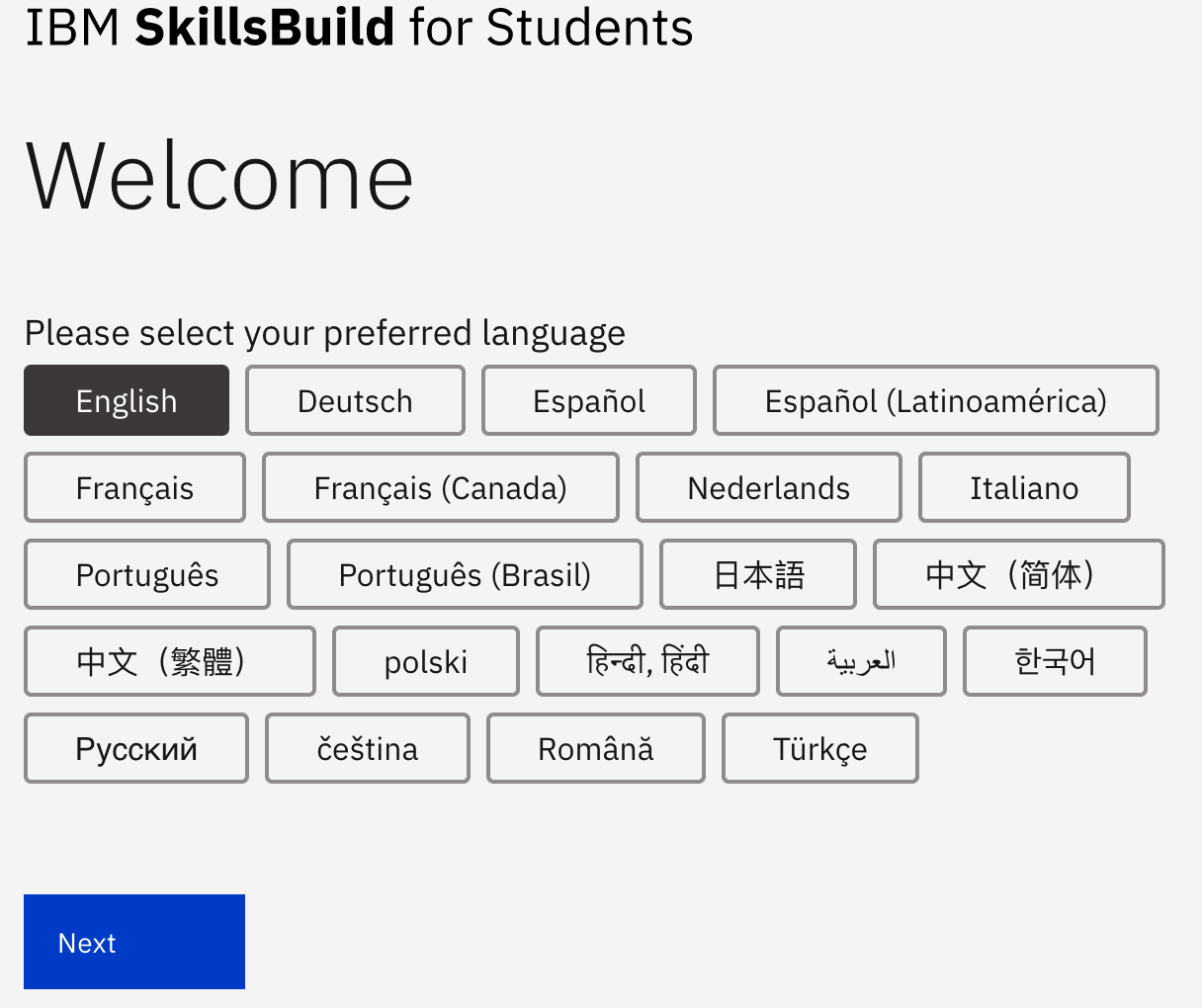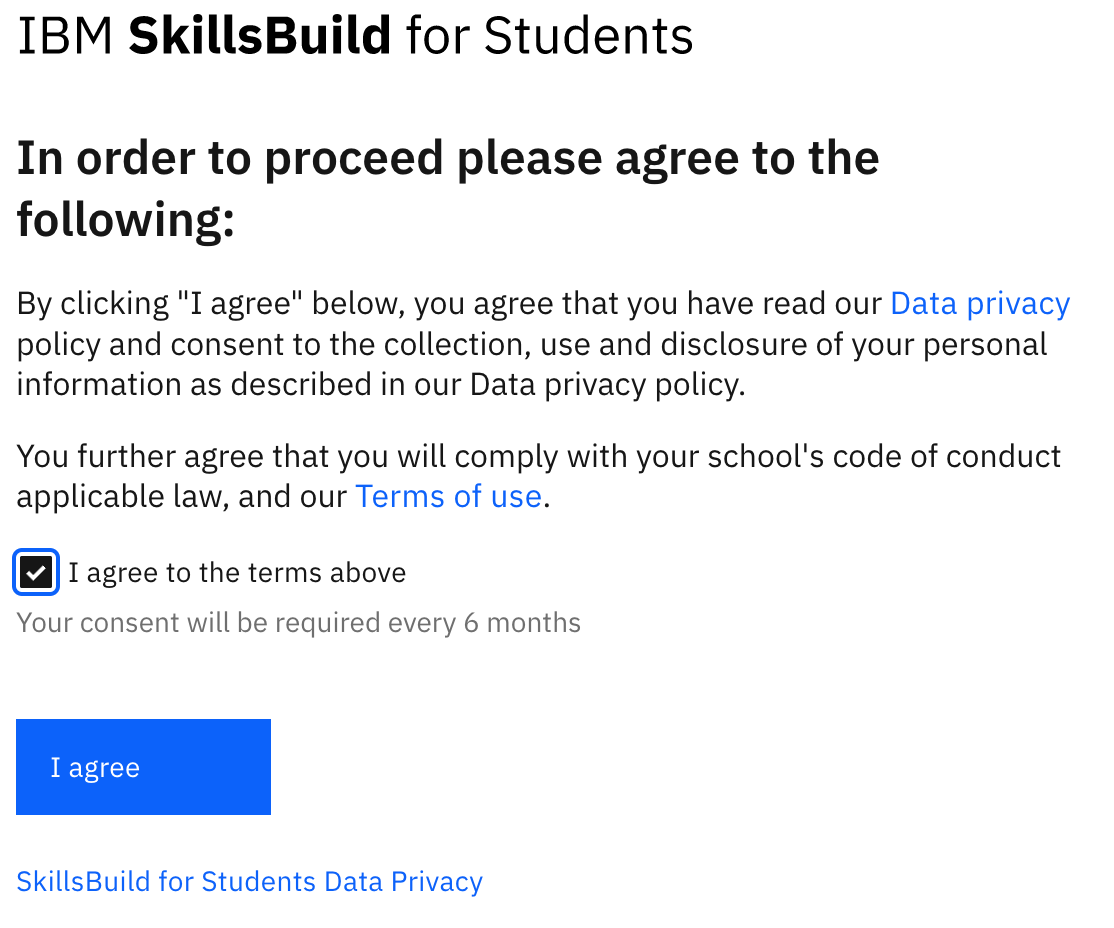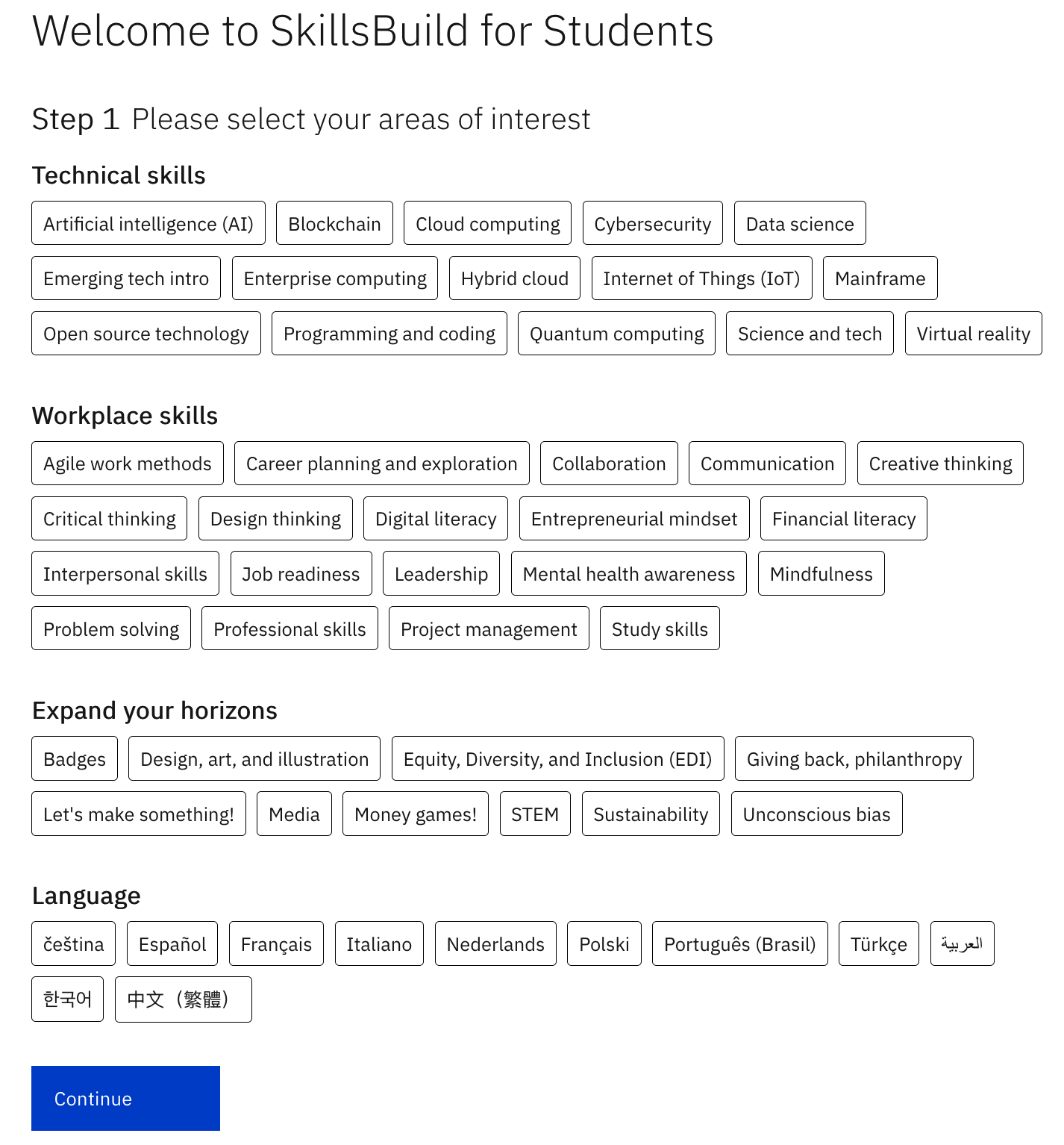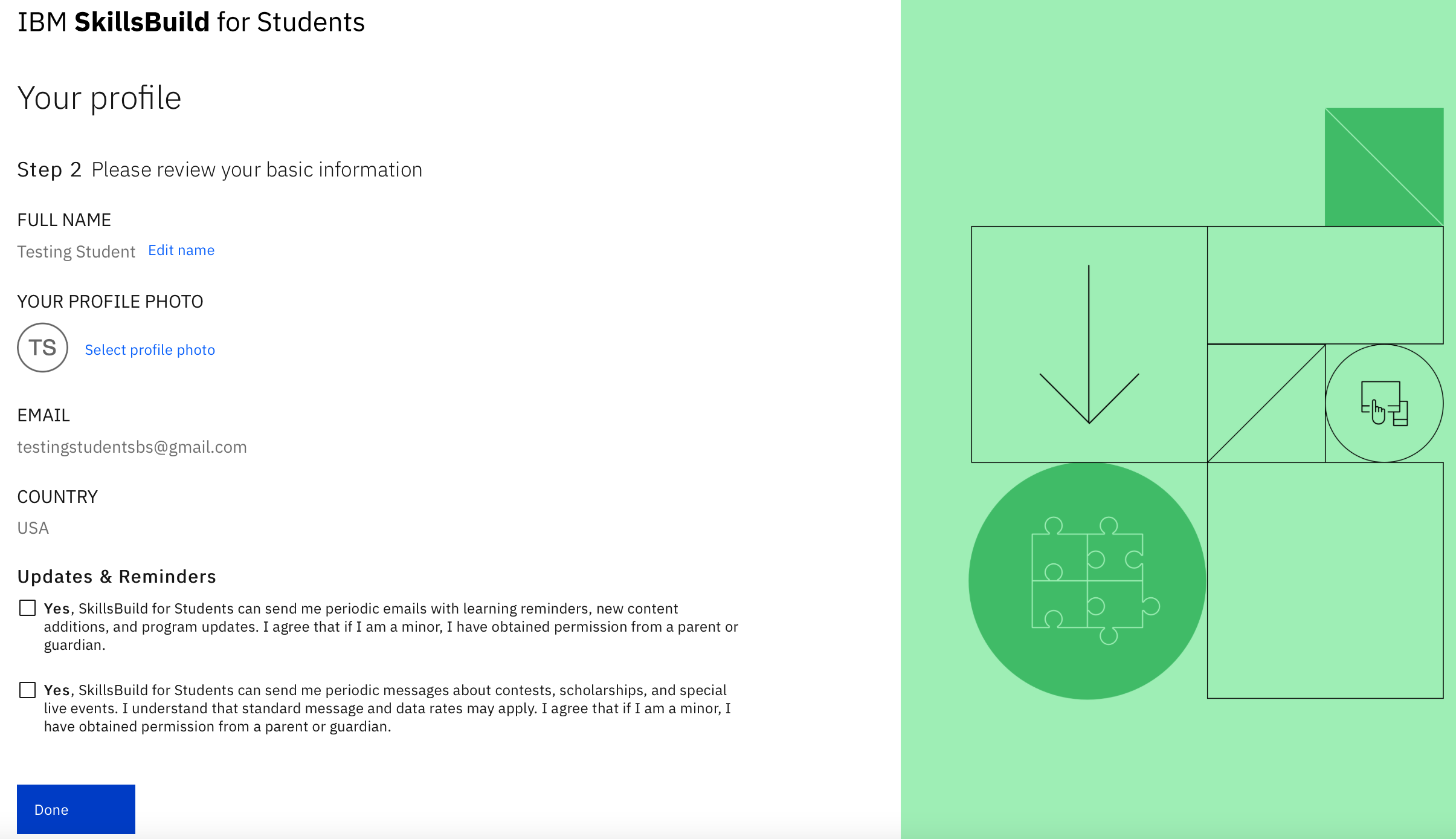先生はこのセクションを使って、登録プロセスで生徒をサポートすることができます。
カスタムURLでの登録
生徒と一緒にリンクを共有し、登録作業を行うために、先生は生徒をコンピュータとインターネットが利用できる教室に連れて行くことをお勧めします。
もし、一緒にいることが難しい場合は、先生が共有するリンクのためにメールをチェックするよう、授業中に生徒たちに警告することができます。
そして、先生は、カスタム登録URLを含むメールを送信します。
メールの推奨コンテンツを見てみましょう。
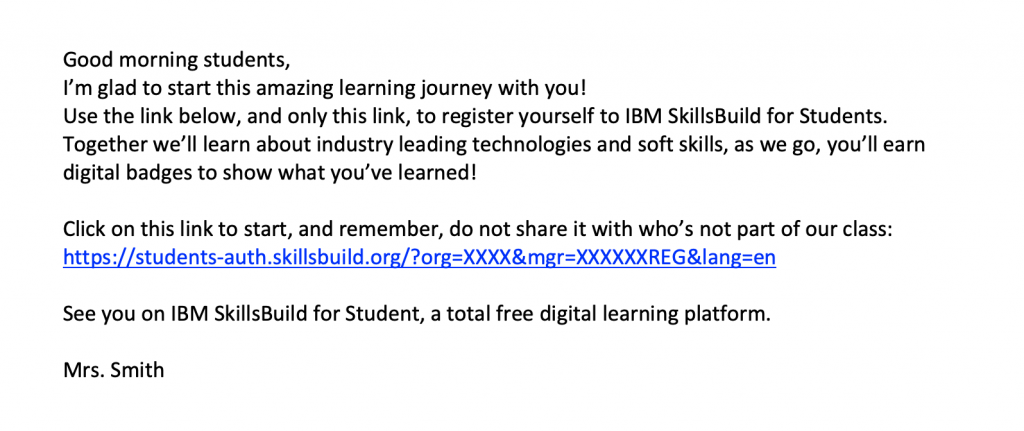
生徒がURLリンクをクリックすると、このようなページが表示されます。あなたの学校がGoogleやMicrosoftを使用している場合、学生はこの方法でログインすることができますが、あなたの学校がMicrosoftと正しいパートナーシップを持っていることを確認してください。それ以外の場合は、カスタムIDを使用して、学校のEメールを使用して登録することができます。
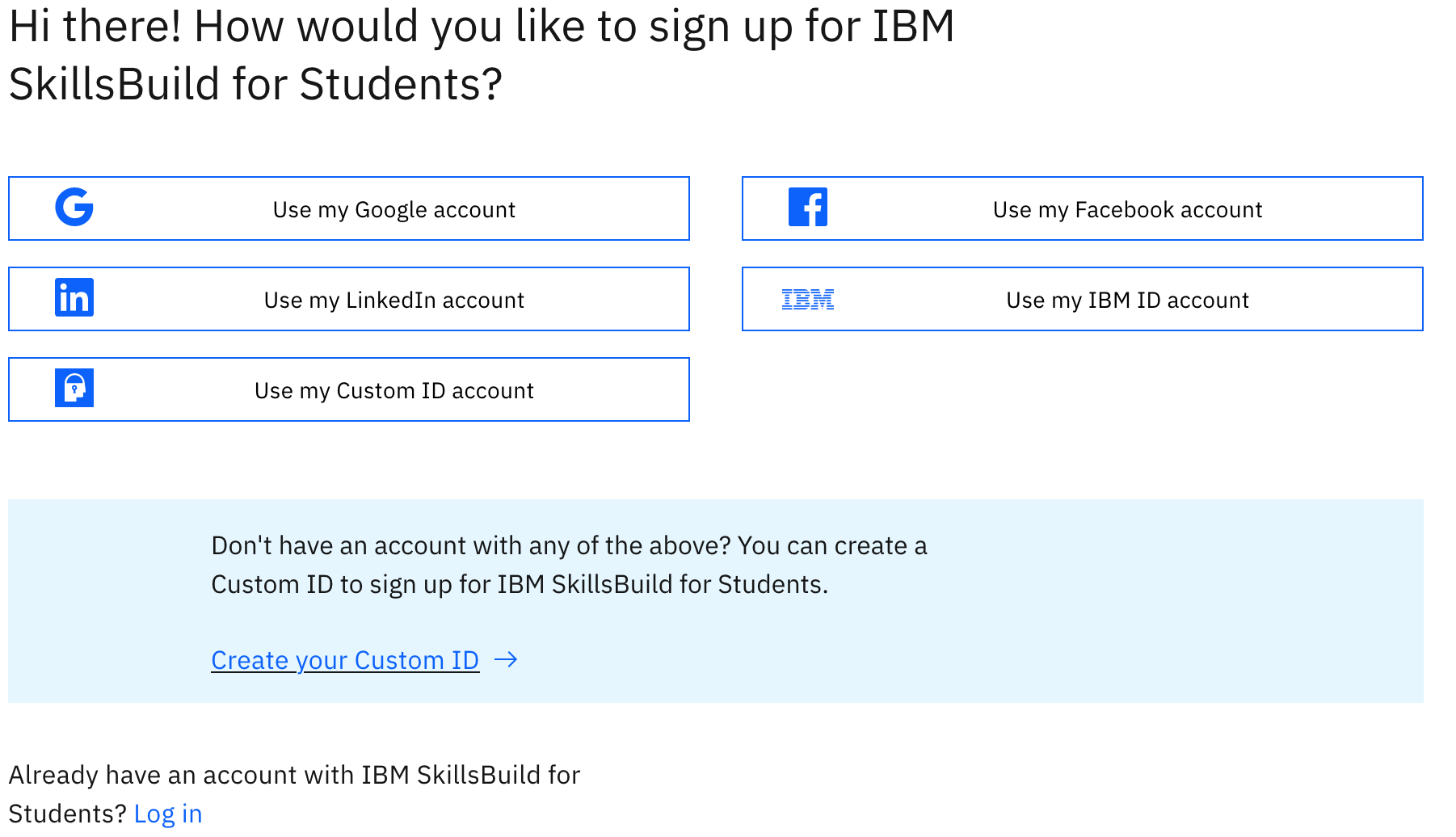

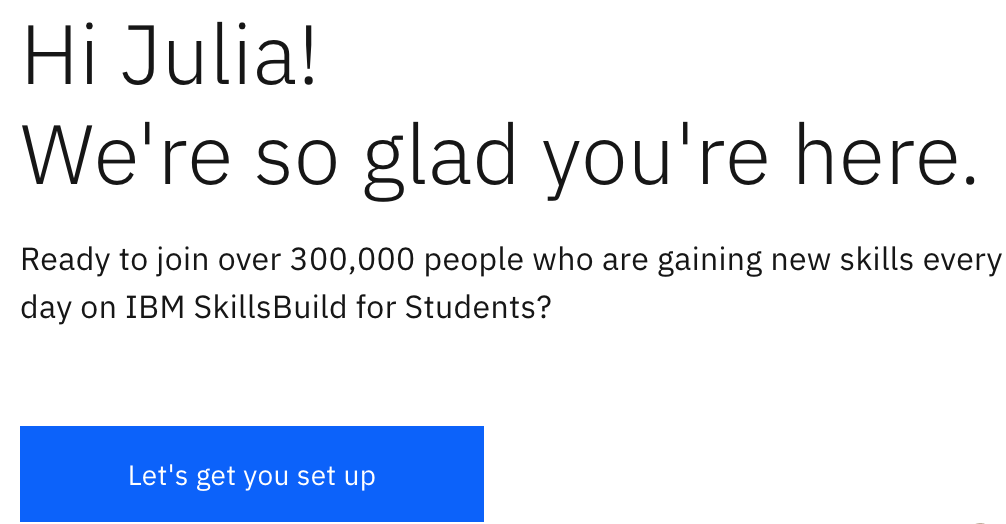
次に、学生はアカウントのための基本的な個人情報を入力するよう求められます。
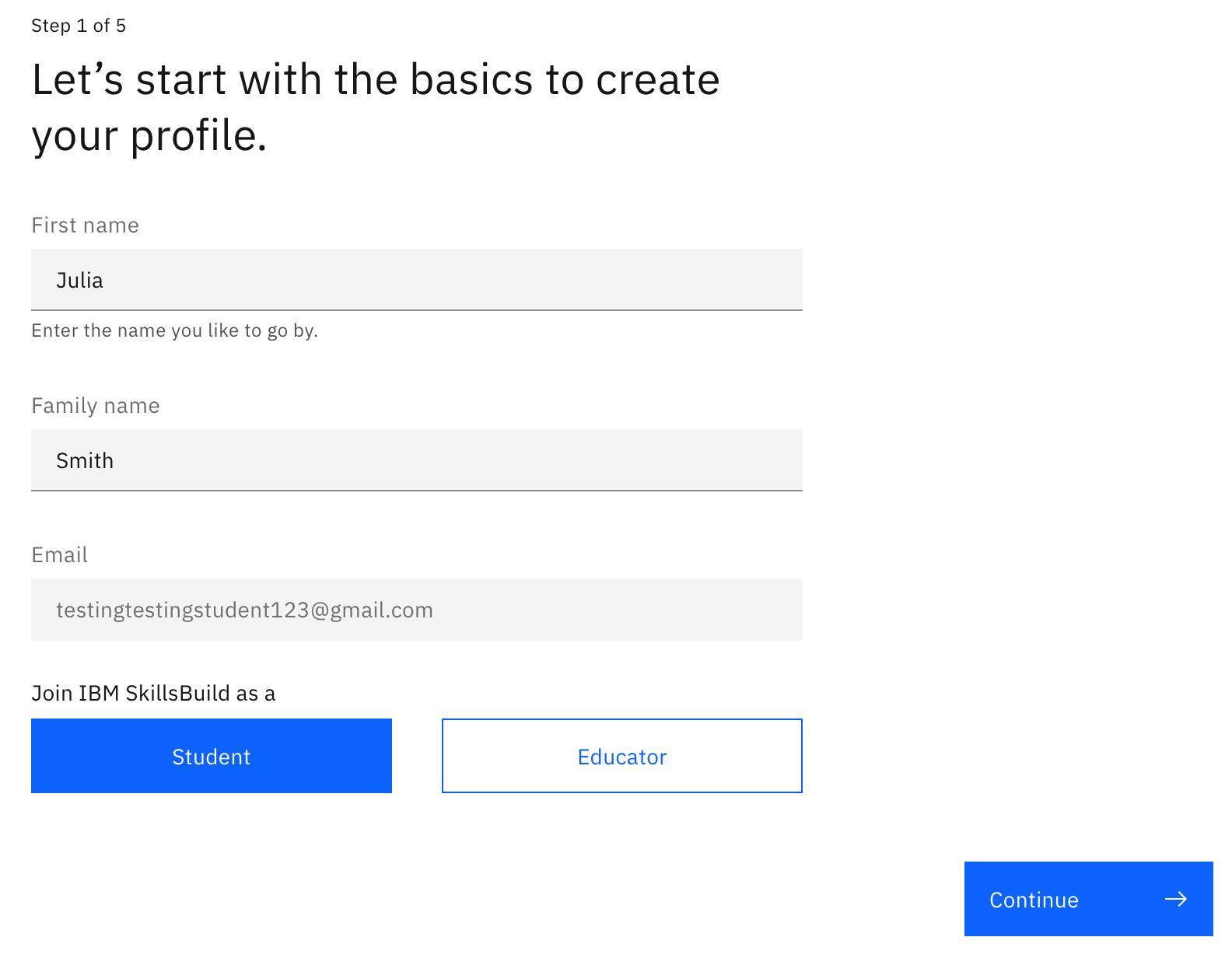
その後、 、氏名、メールアドレス、学生か教育関係者か、年齢などの情報を入力し、サインアップするよう促す画面が表示されます。
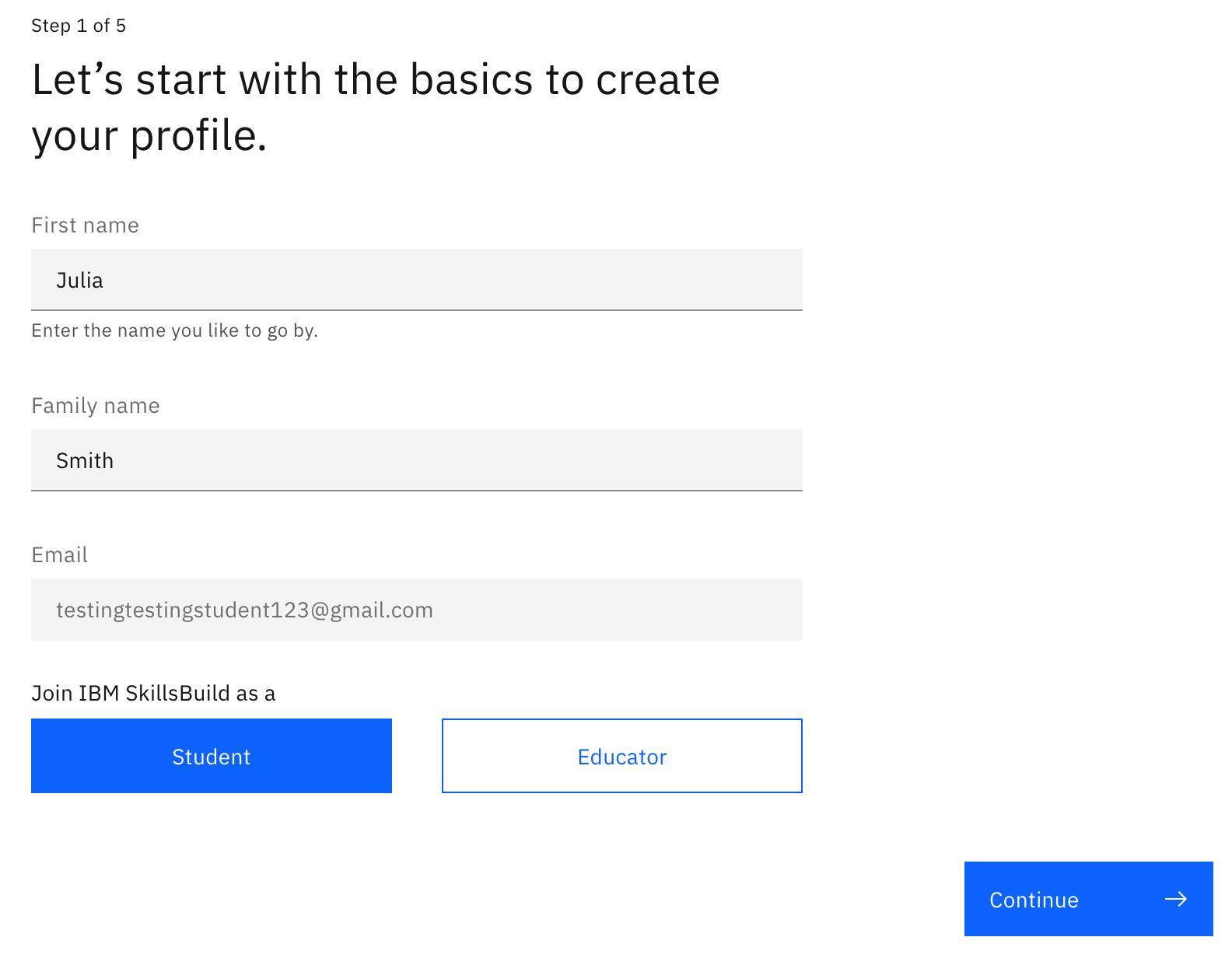
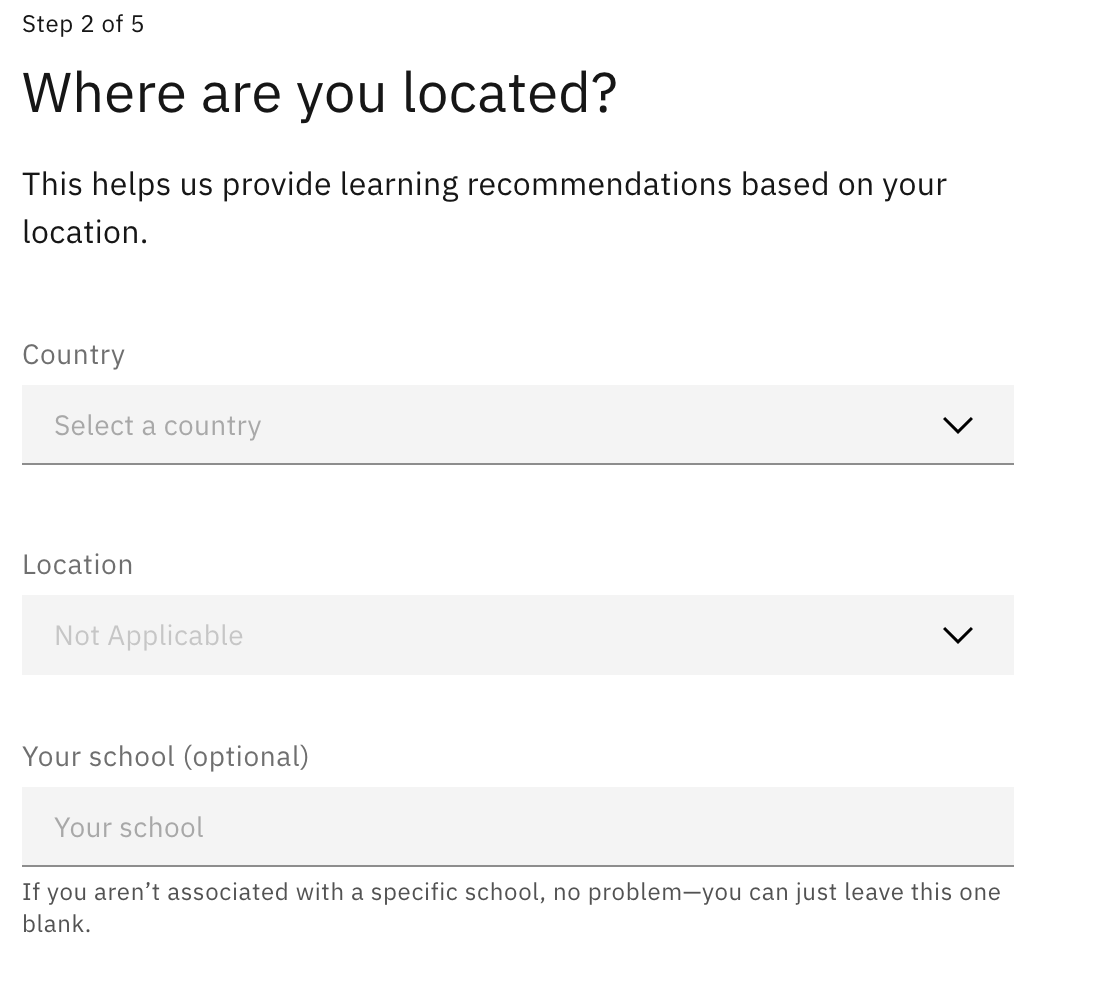
国名と年齢を選択した後、その国のデジタル成人年齢に達していない学生が登録を続けるには、保護者の同意が必要です。
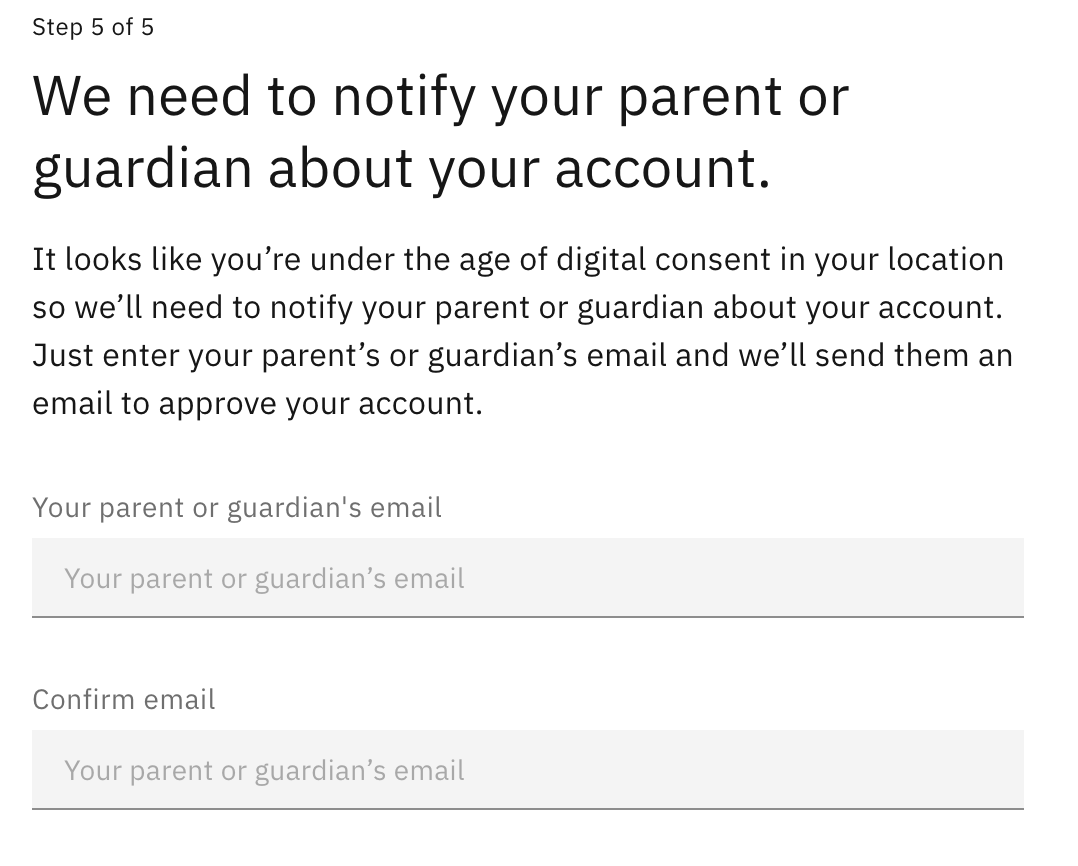
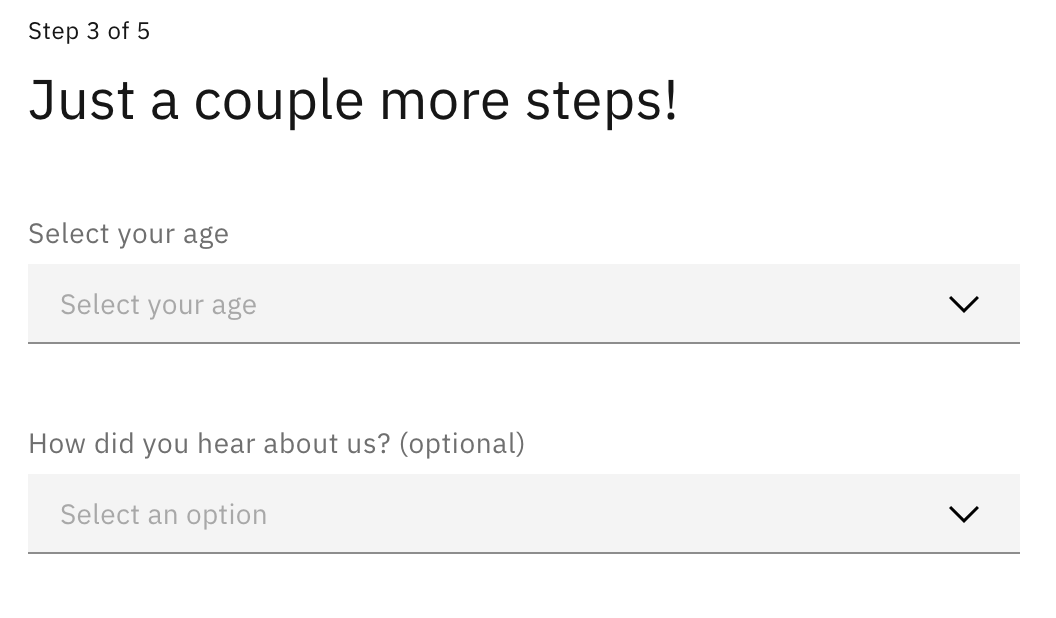
また、生徒は成績を記入し、利用規約とデータプライバシーに同意し、さらにメールの設定を確認する必要があります。
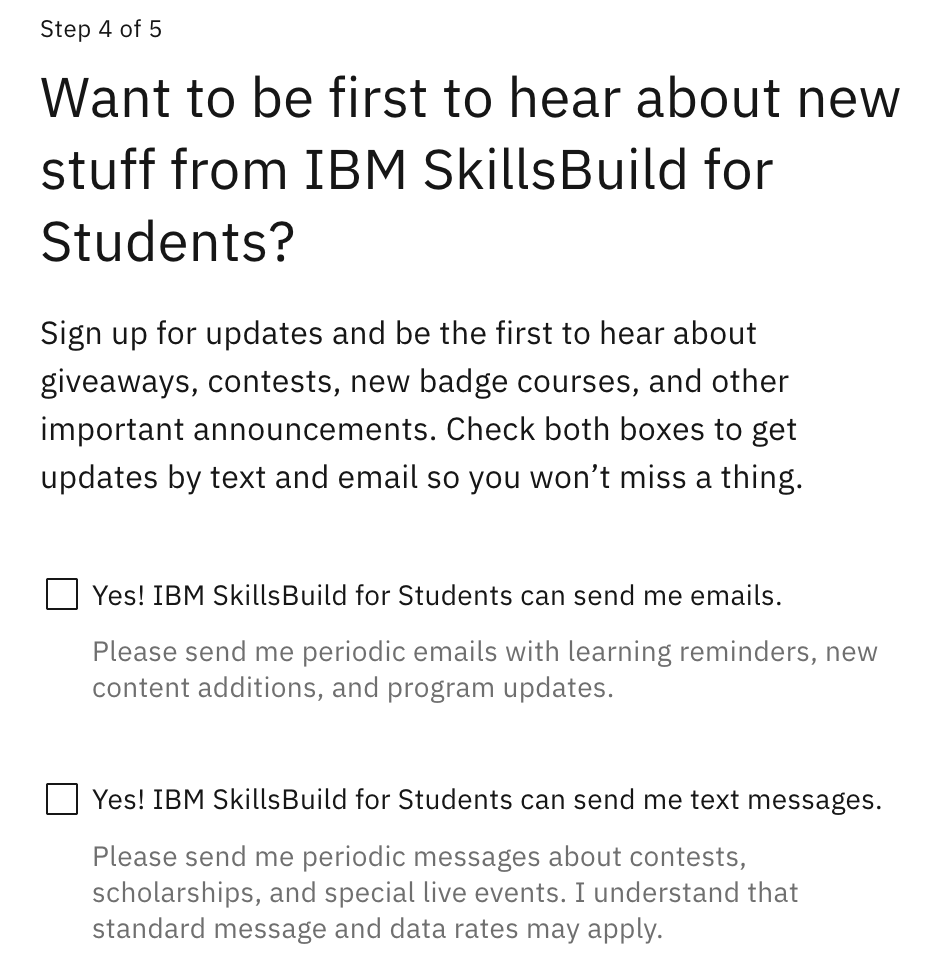
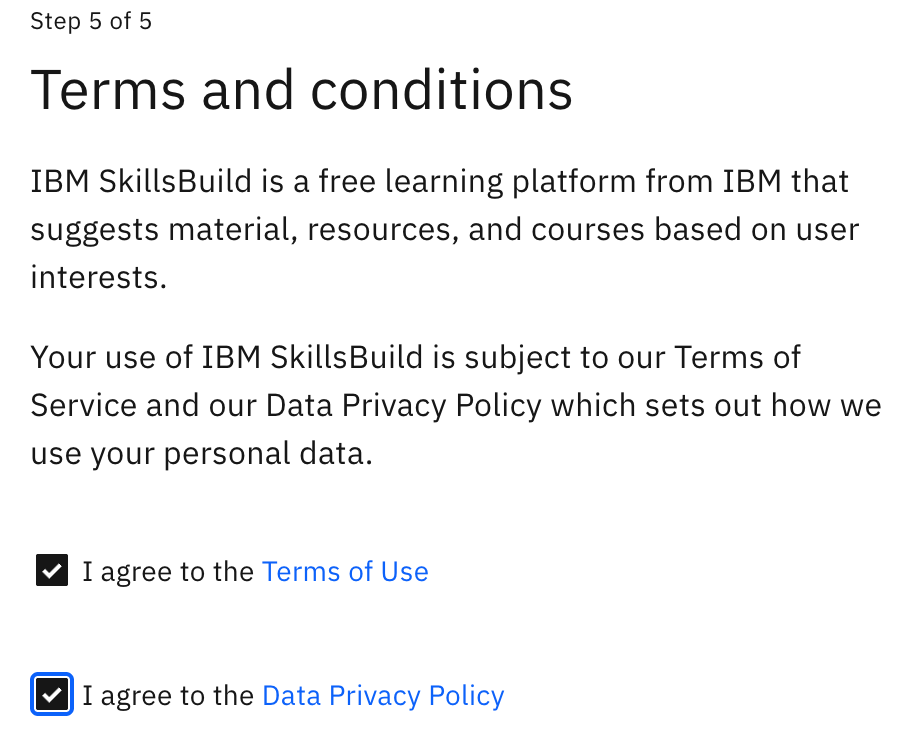
登録が完了すると、興味のある分野や言語を選択する画面が表示され、簡単なチュートリアルを見ることができるようになります。
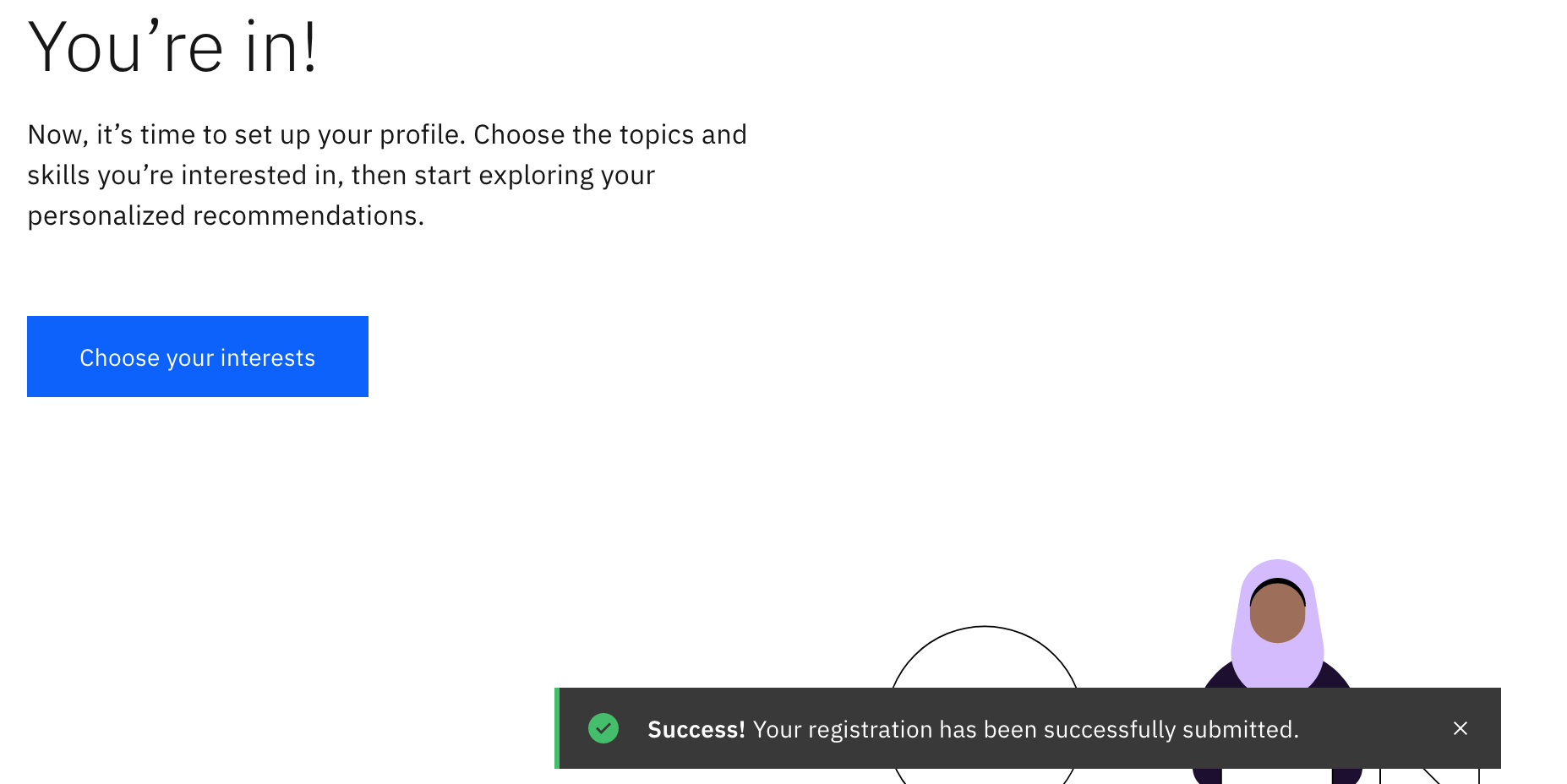
一括登録方法
管理者が SkillsBuild for Students に一括登録すると、学生に以下のメールが届きます。
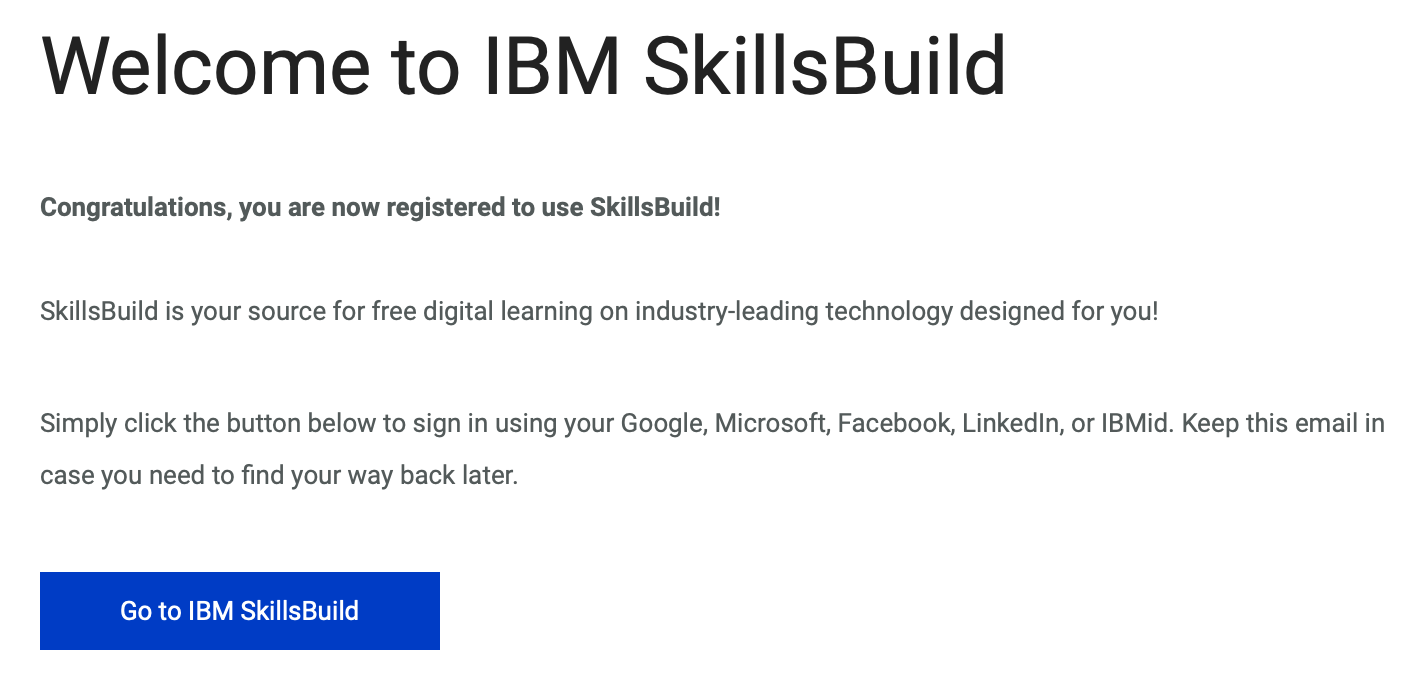
Go to IBM SkillsBuild」をクリックすると、学生はこのページに移動します。
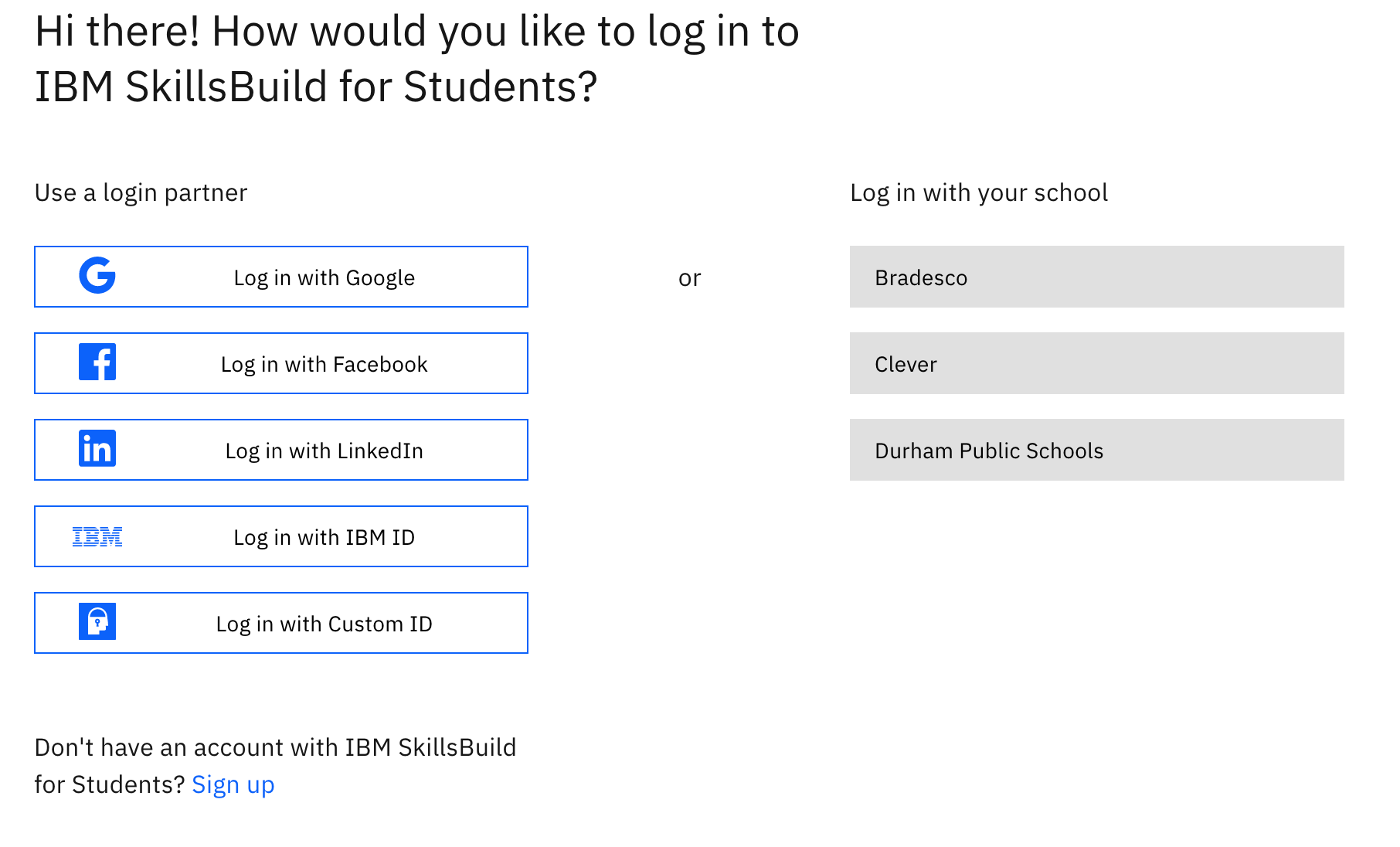
学生は、登録時に提供されたメールアドレスに関連するサインイン方法をクリックすることができます。Gmailアドレスで登録した場合は、Googleシングルサインオンをクリックし、認証情報を入力することができます。学校のメールアドレスで登録した場合は、カスタムIDを作成する必要があります。
次に、SkillsBuild for Studentsへの登録を完了するよう促されます。以下の画面が表示され、希望する言語の選択、利用規約への同意、興味のある分野の選択(ホームページに表示される内容を決定しますが、このステップでどの分野を選択しても、すべてのトピックが利用できます)、基本情報の入力が必要です。また、簡単なチュートリアルを見るよう促されます。